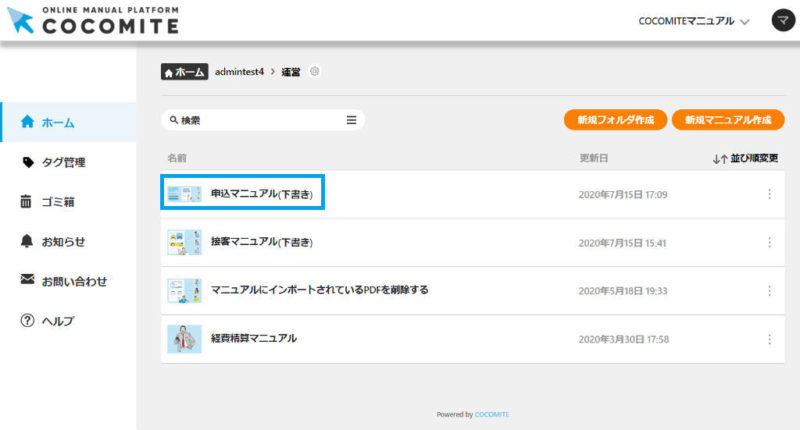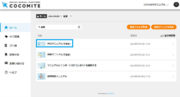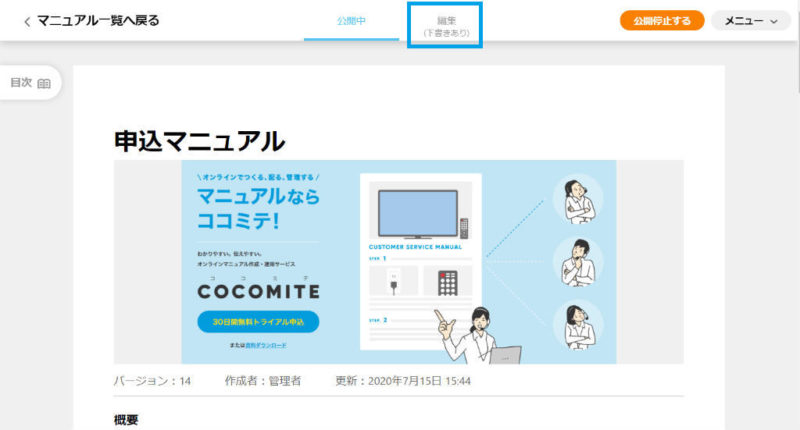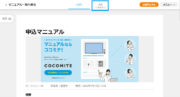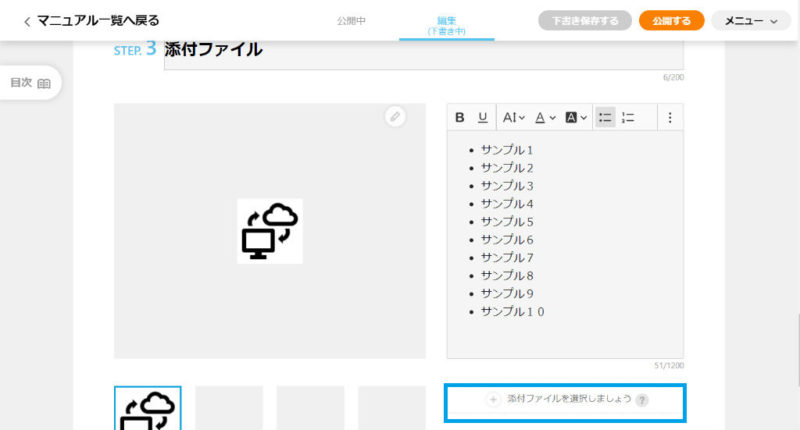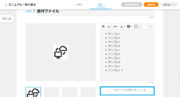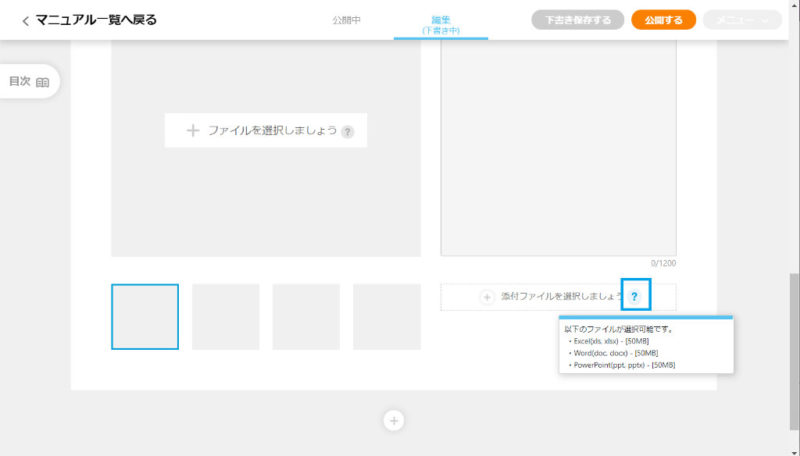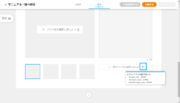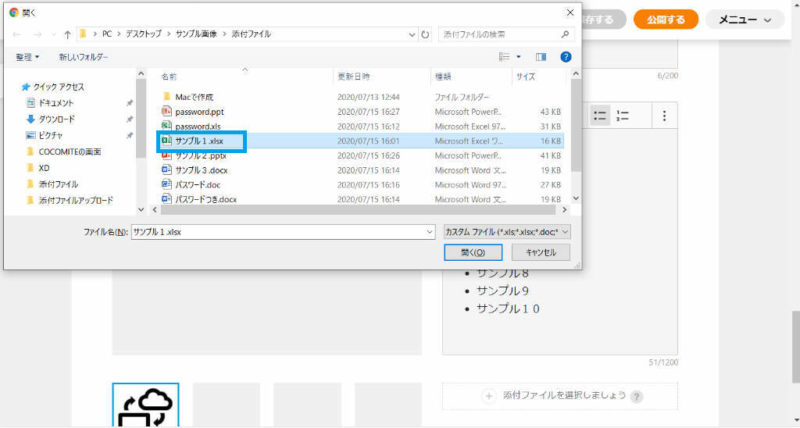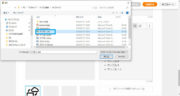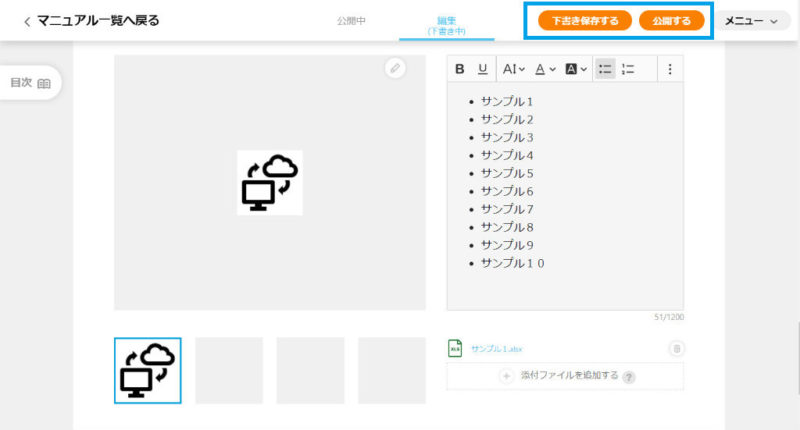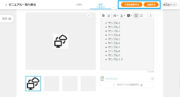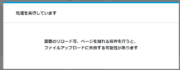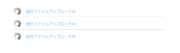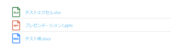マニュアルにファイルを添付する
概要
マニュアルにファイルを添付する方法を説明します。
※マニュアルがあるフォルダの役割がフォルダ管理者・編集者の場合使用できます。
添付ファイルは、マニュアル公開後からダウンロードできるようになります。
添付できるファイルの制約は以下の通り。
・サイズ50MBまでの添付ファイルがアップロードできます。
・ファイル名が50文字(全角・半角問わず)までのファイルが添付できます。
・添付できるファイルの種類はWord(doc・docx)、Excel(xls・xlsx)、PowerPoint(ppt・pptx)
【他の添付ファイルに関連する項目】
・マニュアルにファイルを添付する(この項目で説明)
・マニュアルの添付ファイルをダウンロードする
・マニュアルの添付ファイルを削除する
STEP.5-1ファイルアップロード中の表示について
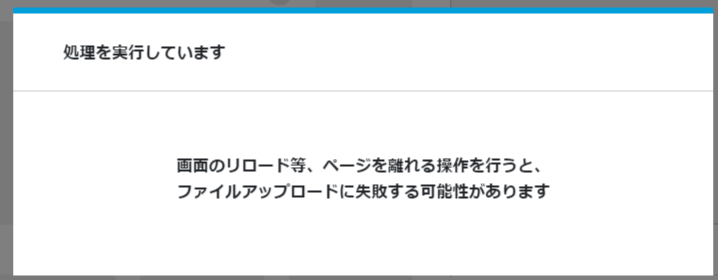
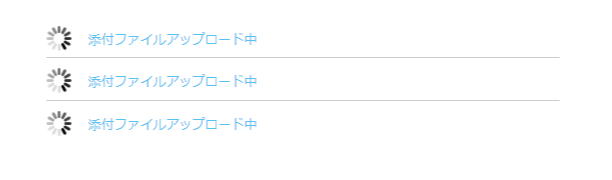
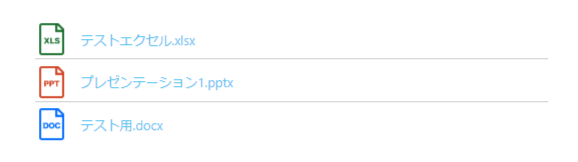
「下書き保存する」または「公開する」ボタンをクリックするとファイルがアップロードされます。
アップロード中は「処理を実行しています」のメッセージが表示された後(図1)、ローディングアイコンに切り替わります。(図2)
ウイルスチェックとファイルアップロードが完了すると自動的にファイルのアイコンとファイル名が表示されます。(図3)
1ファイルにつき数分ほどたってもローディングアイコンが表示される場合は、リロードするかマニュアルを開き直して最新のアップロード状態を確認をしてください。
この確認を何度か実施いただき、15分たってもローディングアイコンのままの場合は、アップロードに失敗しているため、ステップごと削除してファイルを添付しなおす必要があります。
通信状態によっては、サイズが大きいファイルをまとめて保存するとアップロードに失敗することがありますので、1ファイルずつこまめに保存することをお勧めします。